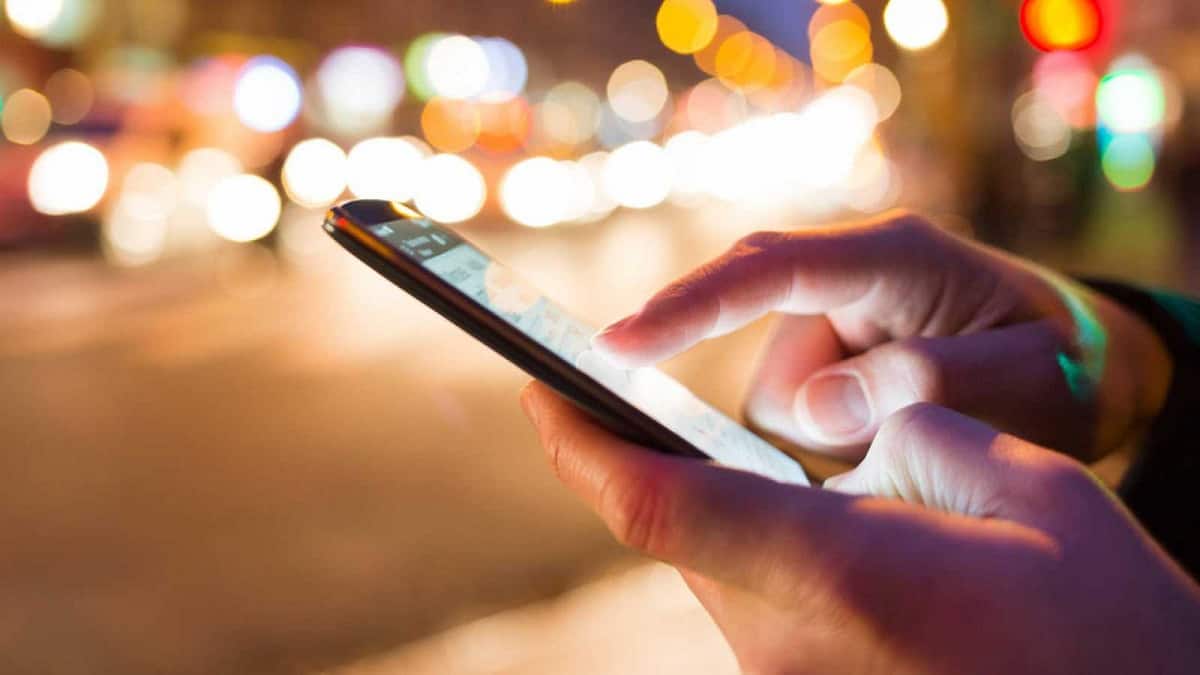En primer lugar, el gigante tecnológico Apple no te permite ocultar las aplicaciones en tu iPhone o iPad completamente, tal y como puedes hacerlo en Android. Esto puede deberse probablemente por razones de seguridad. Pero por fortuna, hay algunas opciones que puedes probar para que una aplicación sea más difícil de encontrar en tus dispositivos con iOS.
Por si no lo sabes, Apple nunca ha brindado capacidad alguna de ocultar una aplicación en iOS o iPadOS. La única forma de borrar por completo una aplicación de tu iPhone o iPad es eliminarla de raíz. También puedes echar un vistazo a este artículo para aumentar la seguridad de tu iPhone cambiando la configuración de iOS 13. Así que para eliminar una aplicación, debes mantener presionado el icono de la misma hasta que aparezca la «X» en él y luego, debes presionar allí para eliminarla.
En esta ocasión te mostraremos algunos métodos que podrán ocultar una app sin eliminarla. Entre estos métodos tenemos: eliminar la aplicación de los atajos y sugerencias de Siri, deshabilitar funciones como notificaciones y esconder el icono en una carpeta lejos de las miradas indiscretas.
En Mundo del móvil tenemos los mejores técnicos y personal totalmente capacitado para poder hacer frente a los problemas que tengas con tus dispositivos móviles, los arreglamos en poco tiempo con un servicio 100% garantizado y dejamos tu móvil completamente funcional.
Tabla de Contenidos
- 1 Excluye las sugerencias de búsqueda y de Siri para ocultar las aplicaciones en tu iPhone o iPad
- 2 Esconde la aplicación en una carpeta para poder ocultar las aplicaciones en tu iPhone o iPad
- 3 ¿Necesitas reparar cualquier dispositivo? En Mundo del móvil somos los mejores.
- 4 Deshabilita las notificaciones de aplicaciones
- 5 Puedes ocultar las descargas del historial de la App Store
Excluye las sugerencias de búsqueda y de Siri para ocultar las aplicaciones en tu iPhone o iPad
Si quieres ocultar las aplicaciones en tu iPhone o iPad, debes saber que las sugerencias de Siri aparecen en la pantalla llamada «Hoy» y al lado del campo de búsqueda de Spotlight en tu iPhone. Si utilizas la búsqueda para encontrar aplicaciones regularmente, la app que quieres ocultar puede ser sugerida de vez en cuando y también puede surgir cuando buscas otras apps.
Si utilizas mucho una aplicación, Siri te la recomendará con frecuencia. El asistente de Apple también aprenderá de la aplicación y hará sugerencias en otras aplicaciones. Así que cuando presionas el botón «Compartir» en una aplicación, a menudo ves una lista de destinos recomendados que Siri ha aprendido en función del uso.
Después, debes estar atento a los resultados de búsqueda. Muchas aplicaciones permiten que iOS introduzca las bases de datos de búsqueda para que puedas encontrar documentos o notas en la búsqueda de iOS. A decir verdad, esta acción podría revelar mucha más información que una simple sugerencia de Siri.
Para excluir las sugerencias, solo debes ir a Configuración, después al apartado Siri y Buscar. Ahora encuentra la app que deseas «ocultar» de la lista de aplicaciones instaladas en tu iPhone o iPad. Tienes que desactivar todas las opciones en esta pantalla para que pueda aparecer una opción más; una llamada «Mostrar aplicación».
Ahora, deshabilita la opción «Mostrar aplicación» para excluirla de todos los resultados de búsqueda y pantallas de sugerencias. Para que puedas encontrar la aplicación más adelante, debes encontrar el icono en algún lugar de tu pantalla de inicio o en las carpetas y después lanzarla desde allí.
Ahora bien, la app de Configuración en sí misma no sigue estas reglas. Si despliegas la lista de opciones en la aplicación Configuración de iOS, verás un campo de búsqueda en donde puedes buscar funciones y aplicaciones instaladas para ajustar tus preferencias de manera rápida. Cualquier aplicación que intentes ocultar o excluir siempre aparecerá en Configuración y en el campo de búsqueda.
Esconde la aplicación en una carpeta para poder ocultar las aplicaciones en tu iPhone o iPad
¿Necesitas reparar cualquier dispositivo? En Mundo del móvil somos los mejores.
Probablemente seas el tipo de persona discreta que quiere un equilibrio entre lo seguro, lo secreto y lo conveniente cuando decides dónde colocar un icono de una app. Si utilizas mucho dicha aplicación en cuestión, debes asegurarte de que sea accesible con unos pocos toques de pantalla. Si se trata de algo más ocasional, puedes ser un poco más creativo con esto.
Puede crear carpetas en iOS tocando y manteniendo presionado el ícono de una aplicación hasta que todos los íconos en la pantalla se muevan. Después, debes mantener presionada una app y desplaza el cursor sobre otra aplicación y aparecerá una carpeta, la cual puedes nombrarla como quieras. Para eliminar la carpeta, debes eliminar todas las apps excepto la última.
Para obtener los mejores resultados con lo que buscas, debes utilizar una carpeta con muchas aplicaciones; es lo ideal. Y lo suficiente como para que pueda abarcar varias páginas. Si quieres ocultar la aplicación u ocultar las aplicaciones en tu iPhone o iPad a otras personas que van a usar tu dispositivo, escoge una carpeta llena de utilidades en lugar de una carpeta llena de juegos, por ejemplo.
Deshabilita las notificaciones de aplicaciones
Si quieres ocultar las aplicaciones en tu iPhone o iPad efectivamente, debes saber que las notificaciones de una aplicación aún aparecen incluso después de excluirla de la búsqueda y otras sugerencias. Para resolver este asunto debes ir a la app Configuración, después al apartado de Notificaciones y luego desplázate hacia abajo, hasta encontrar la aplicación que quieres ocultar.
Ahora, solo debes pulsarla y desactiva la opción llamada «Permitir notificaciones», todo ello para que puedas evitar que la aplicación muestre notificaciones en tu dispositivo móvil.
También puedes optar por ocultar las notificaciones de la pantalla de bloqueo y desactivar los banners. Si dejas activo el «Centro de notificaciones», solo verás las notificaciones de una aplicación cuando las verifiques de forma manual siempre. Si realmente quieres ocultar una aplicación, es mejor deshabilitar todas las configuraciones que haya para este caso en particular.
Puedes ocultar las descargas del historial de la App Store
Si eliminas una aplicación de tu iPhone o iPad, la App Store de Apple recordará que la descargaste. Por esta razón, si quieres ocultar las aplicaciones de tu iPhone o iPad, debes ver que la app que descargaste y eliminaste aparecerá en la pestaña «Comprado», incluso si la aplicación fue una descarga gratuita.
Para tu buena fortuna, el área en la que Apple te permite ocultar aplicaciones es en tu historial de compras. Para ver una lista de las aplicaciones compradas anteriormente, primero debes iniciar la App Store y luego pulsa en la pestaña «Hoy». Ahora presiona el icono de tu usuario en la esquina superior derecha y luego presiona el apartado «Comprado».
Ahora puedes desplazarse por una lista de las aplicaciones gratuitas y de pago que has descargado anteriormente. Para ocultar una de ellas, desliza hacia la izquierda y pulsa la opción «Ocultar» para que desaparezca. También puedes buscar cualquier aplicación específica que quieras ocultar utilizando el campo de texto en la parte superior de la pantalla.
Una vez que la ocultas, la aplicación desaparece por completo. Si quieres descargarla otra vez, deberás pulsar en la opción “Obtener” y volver a autorizar la descarga, en lugar de tocar el icono de descarga de iCloud según otras aplicaciones que ya compraste.
Tenemos un servicio completo de reparación de dispositivos móviles Sony Xperia, Apple, Samsung, Xiaomi, Google Pixel, Motorola y muchas marcas más. Solo tienes que traer tu dispositivo a nuestra tienda y resolveremos tu problema rápidamente.